Questo è un guest post di Aseem Kishore, appassionato di tecnologia e lead blogger di Suggerimenti tecnici in linea .
Probabilmente una delle cose più frustranti che ti possono capitare in Windows è non poter accedere al tuo account utente perché hai cambiato la password e poi l'hai dimenticata o perché hai cancellato accidentalmente l'account. Se non conosci la password di nessun altro account amministratore, hai un grosso problema!
La maggior parte delle persone inizia immediatamente a cercare un modo per decifrare la password dell'account amministratore utilizzando alcuni strumenti gratuiti o hackerando i forum. Tuttavia, è quasi impossibile violare una password su Windows Vista con l'alto livello di crittografia.
Tuttavia esiste un modo per accedere nuovamente a un account senza dover decifrare la password. È utilizzando la funzione Ripristino configurazione di sistema integrata in Windows.
NOTA IMPORTANTE : Funziona solo nei casi in cui hai cambiato la tua password con qualcosa di nuovo e poi l'hai dimenticata o cancellato un account utente per sbaglio. Affinché ciò funzioni, deve esserci un punto di ripristino del sistema in cui un accesso è riuscito per l'account problematico. Inoltre, questo non è un problema se ci si trova in un ambiente di dominio perché l'amministratore di dominio può sempre reimpostare la password.
Primo passo: avvia il DVD di Windows Vista
La prima cosa che devi fare è assicurarti di avere il tuo DVD di Windows Vista o un file disco di riparazione . Inserisci il disco e riavvia il computer. Quando viene chiesto di "Premere un tasto qualsiasi per avviare da CD o DVD", andare avanti e premere un tasto qualsiasi.
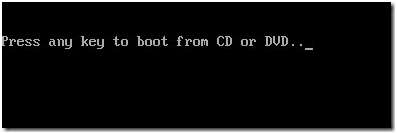
Fare clic su Avanti fino ad arrivare alla schermata con l'opzione "Ripara il computer", selezionare il sistema operativo che si desidera riparare e quindi fare clic su Avanti.
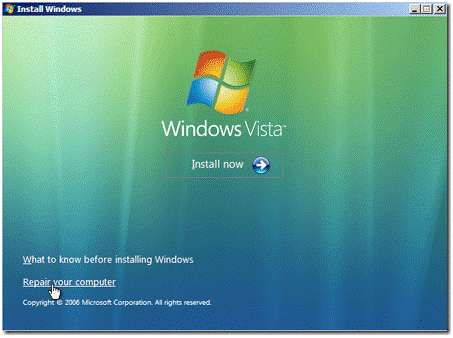
Nota : Prima di arrivare a questa schermata, potrebbe essere necessario impostare le preferenze per la lingua da installare, l'ora e il formato della valuta e la tastiera o il metodo di immissione.
Nella finestra di dialogo Opzioni ripristino di sistema, scegli Ripristino configurazione di sistema dall'elenco, quindi fai clic su Avanti.
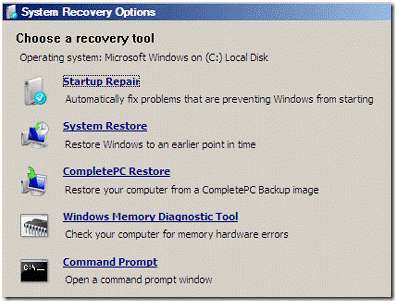
Ora devi scegliere il ripristino del sistema dall'elenco. Si desidera scegliere un punto di ripristino che riporterà il computer a uno stato in cui l'accesso è riuscito e che utilizzava la vecchia password.
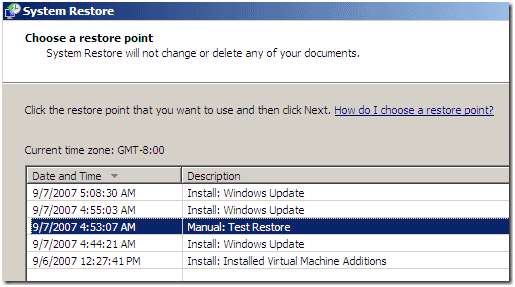
Quindi fare clic su Avanti per confermare i dischi, quindi su Fine per confermare il punto di ripristino e infine su Sì nella finestra di avviso per avviare il ripristino.
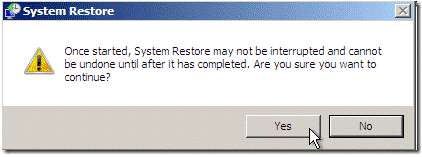
Nota importante: dopo aver utilizzato la funzione Ripristino configurazione di sistema, è necessario reinstallare tutti i programmi o gli aggiornamenti eseguiti sul sistema dopo il punto di ripristino. Non perderai alcun documento personale; tuttavia, potrebbe essere necessario reinstallare i programmi. Potrebbe anche essere necessario ripristinare alcune impostazioni personali.
Al termine del ripristino, fare clic su Riavvia per riavviare il computer. Fare clic su Chiudi per confermare che il ripristino è stato eseguito correttamente.
Ora puoi provare ad accedere utilizzando la password precedente (nel caso in cui avessi reimpostato una password su un account utente e poi l'hai dimenticata) o utilizzando la password normale (nel caso in cui l'account sia stato cancellato per sbaglio).
Se hai semplicemente dimenticato la password, questo metodo non funzionerà e ci sono alcuni metodi possibili che potresti provare a reimpostare la tua password di amministratore, ma è difficile e costoso. Ti auguro il meglio!
Nota dell'editore : Suggerimenti tecnici in linea è un ottimo sito che copre un'ampia varietà di argomenti e vale la pena iscriversi.







